Sådan opsættes Remote Desktop på Windows XP
Hvis du aldrig har brugt fjernskrivebordet, er det en rigtig god måde at oprette forbindelse til en anden pc (kontor, hjem osv.) Eksternt og få arbejde udført, som du ellers ikke kunne få gjort, medmindre du var fysisk på maskinen. Jeg bruger rutinemæssigt fjernbetjening til at forbinde til servere på vores kontor, oprette forbindelse til brugerens computere for at yde teknisk support og tilslutte til min personlige computer derhjemme for at få adgang til filer.
For at kunne bruge Remote Desktop er der et par ting, du skal forstå. Første gang fjernbetjening fungerer kun med Windows XP og Windows 2003. Hvad jeg mener med dette er, at du kun kan oprette forbindelse til en Windows XP eller 2003 maskine. Du kan bruge en Windows 98, ME eller 2000 til at oprette forbindelse til en Windows XP- eller 2003-maskine, men du kan ikke oprette forbindelse til en 98, ME eller 2000-maskine eksternt. Hvis du vil kunne oprette forbindelse til en Windows 2000 eller tidligere maskine, skal du købe kommerciel software.
Da dette indlæg er over 7 år, er ovennævnte erklæring forældet. Du kan også oprette forbindelse til en Windows Vista-, Windows 7- eller Windows 8-maskine. Da Microsoft for nylig har afsluttet support til Windows XP, bliver denne vejledning mindre nyttig, da tiden går. Hvis du er interesseret, skal du tjekke mit indlæg på konfiguration af fjernbetjening til Windows 8.
For det andet skal du sørge for, at du er logget ind som computeradministrator på maskinen for at indstille den til fjernadgang. Hvis du har hentet en computer fra en butik eller hentet den direkte fra producenten, er det første brugernavn du opretter altid en administratorkonto.
En nem måde at kontrollere, om du er administrator eller ej, er at gå til Start, Kontrolpanel og derefter klikke på Brugerkonti. Du får vist dit brugernavn, og det skal have " Administratorer " eller " Computeradministrator " skrevet ud for det.

For det tredje skal administratorkontoen på din maskine have en adgangskode. Hvis du ikke skal indtaste et kodeord for at få adgang til Windows, når du starter computeren, har du ikke en adgangskode, og fjernskrivebordet virker ikke. Remote Desktop tillader ikke dig at oprette forbindelse til en computer med en brugerkonto, der ikke har en adgangskode.
Når du går til brugerkonti og klikker på administratorkontoen, vil du se en mulighed for at oprette en adgangskode til kontoen. Gå videre og gør det, før du fortsætter.
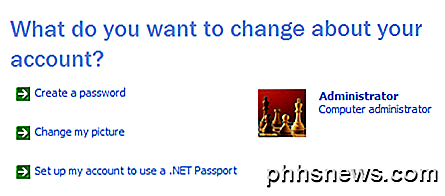
Hvis den computer, du forbinder til, kører Windows XP SP3, skal du derefter åbne firewall'en for at tillade fjernbordsforbindelser. For at gøre dette skal du gå til Start, Kontrolpanel, Windows Firewall og klikke på fanen Undtagelser .
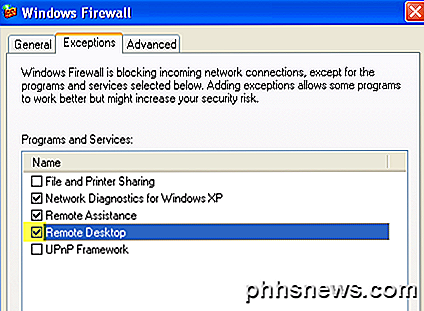
Sørg for, at afkrydsningsfeltet Fjernbetjening er markeret. Det sidste, der skal gøres for at Remote Desktop fungerer korrekt, er at fortælle Windows, at vi vil tillade brugere at forbinde eksternt. Indtil videre har vi netop opfyldt kravene, men nu skal vi faktisk tillade fjernbordsforbindelser til denne computer.
Gå til Start, Kontrolpanel og klik på System . Klik på fanen Fjern og sørg for, at feltet "Tillader brugere at forbinde eksternt til denne computer" er markeret. Du skal ikke bekymre dig om at klikke på knappen Vælg fjernbrugere, fordi administratorer har adgang som standard. Hvis du vil give en ekstern desktopadgang til en ikke-administratorkonto, skal du klikke på knappen og tilføje brugeren.
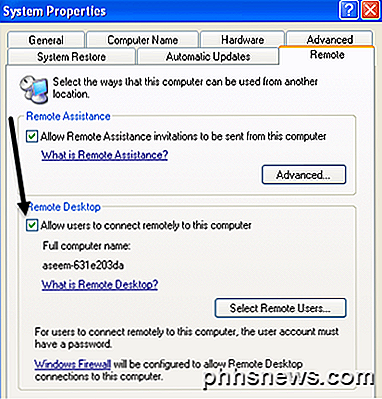
Og det er det! Din computer er nu konfigureret til fjernbetjening! Prøv først at oprette forbindelse til XP-maskinen fra en anden computer på dit hjemmenetværk. For at forbinde skal du gå til den anden computer og klikke på Start, Alle programmer, Tilbehør, Kommunikation og Tilslutning til eksternt skrivebord . Hvis du vil oprette forbindelse til XP-maskinen fra Windows Vista, Windows 7 eller Windows 8, skal du bare klikke på Start og udføre en søgning efter ekstern desktop-forbindelse. På Windows 8 skal du gå til startskærmen og begynde at skrive for at udføre en søgning.
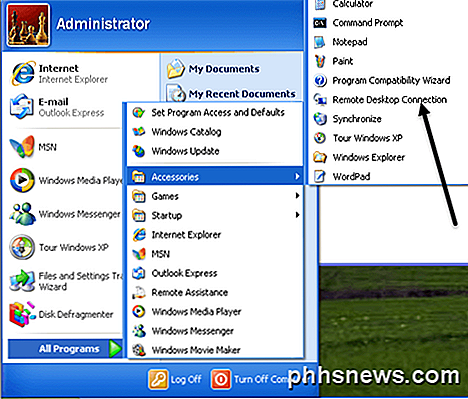
I dialogboksen kan du indtaste IP-adressen eller navnet på computeren. Den bedste måde at oprette forbindelse til er at indtaste computerens IP-adresse. For at få IP-adressen til den computer, du vil oprette forbindelse til, skal du gå til computeren og klikke på Start, Kør og indtaste CMD .
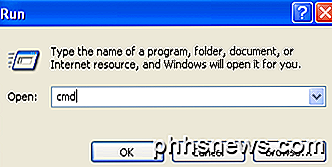
Skriv i ordet " ipconfig " i det sorte kommandovindue uden citaterne som vist herunder, og tryk på Enter.
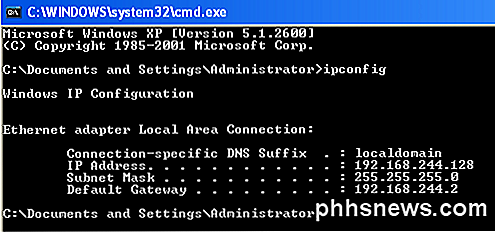
Du kan se din IP-adresse angivet sammen med nogle andre oplysninger, men du behøver ikke bekymre dig om det. Skriv ned den IP-adresse (192.xxx eller noget lignende), og indtast det pågældende nummer nøjagtigt i den fjerntliggende skrivebords tekstboks på den anden computer (den computer, du forbinder fra).
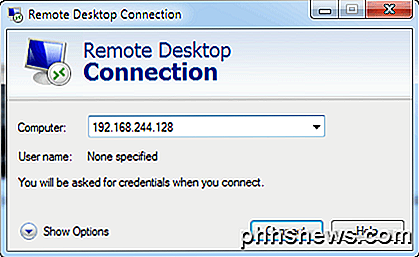
Klik på Connect, og du skal få en login-skærm pop op, hvilket betyder at du har forbindelse til den anden computer. Du kan nu indtaste computeradministratorens brugernavn og adgangskode.
Hvis du får en fejl, der siger, at computeren ikke kan acceptere nye forbindelser osv., Betyder det, at noget ikke var konfigureret korrekt. Husk, at du skal give administratorkontoen et kodeord, åbne porten i firewallen og markere afkrydsningsfeltet Tillad fjernforbindelser i Systemegenskaber . Alle tre ting skal udføres på den computer, du vil oprette forbindelse til.
Når du er i stand til at oprette forbindelse fra det samme netværk, kan du nu prøve at oprette forbindelse udefra. Så hvis du vil oprette forbindelse til din hjemmecomputer fra kontoret, kan du gøre det, men du bliver nødt til at lave et par ekstra ting.
For det første skal du få din offentlige IP-adresse (ikke 192.168.xx-nummeret), og du kan gøre det ved at gå til den computer, du vil oprette forbindelse til og navigere til webstedet http://www.whatismyip.com/ og Dette vil give dig din offentlige IP-adresse. Dette er adressen, der kan bruges fra hvor som helst i verden for at forbinde til din specifikke placering og er unik. Desværre ændres denne offentlige IP-adresse ofte og uden varsel til de fleste hjemmeforbindelser. Grundlæggende for at løse dette problem skal du bruge dynamisk DNS. Jeg vil ikke gå i detaljer i dette indlæg, men læse mine andre indlæg om hvordan man konfigurerer det:
Konfiguration af en router til dynamisk DNS
Hvad er Dynamic DNS, og hvordan man opsætter det
Den anden ting du skal gøre er at åbne porten i din router (medmindre du forbinder dit kabelmodem direkte til din computer) og videresende den port til den computer, du vil oprette forbindelse til. Sådan gør du det på en Netgear-router (som jeg har det), og proceduren er stort set den samme for andre routere, bortset fra at det måske bliver kaldt noget andet. De fleste fabrikants websteder har en artikel om, hvordan man konfigurerer deres specifikke router til port forwarding, da det er meget almindeligt.
Du skal logge ind på din router ved at indtaste den IP-adresse i browserens adresselinje. Du kan finde ud af din routerens IP-adresse ved at gå til en hvilken som helst computer på dit netværk (som du vil oprette forbindelse til) og åbne kommandoprompten som vi gjorde ovenfor og skrive ipconfig igen. Udover IP-adressefeltet vil du også se Default Gateway, dette er din router. Fra ovenstående screenshot kan du se min er 192.168.244.2.
Indtast denne adresse i adressefeltet i browseren som følger, og tryk på Enter:
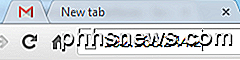
Du vil højst sandsynligt blive bedt om et brugernavn og en adgangskode. Normalt kan du finde dette i dokumentationen eller på undersiden af routeren selv. For min Netgear-router var brugernavnet som "admin" (små bogstaver) og adgangskoden "password".
Når du er i, skal du se en mulighed kaldet "Port Forwarding / Port Triggering" eller noget meget lignende. Jeg ved Netopia kalder disse pinholes og på Linksys det kan kaldes en tjeneste eller applikationer .
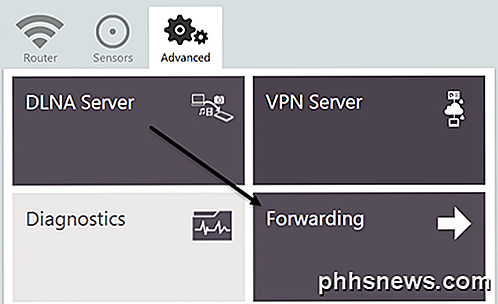
Når du er på Port Forwarding-siden, kan du muligvis se forskellige layouter / muligheder. De grundlæggende dele vil give fremadnavnet et navn som "Remote Desktop", vælge den eksterne port og den interne port, protokollen og vælge IP-adressen til den enhed, dataene skal videreføres til.

For eksternt skrivebord vil du altid vælge TCP for protokol. Vær standard, fjernbetjening bruger port 3389, så skriv det ind i både interne og eksport portkasser. Endelig skal den interne IP-adresse være IP-adressen til XP-maskinen. På nogle opsætninger bliver du bedt om en startport, en endehavn og udløser port. Du skal bare lægge 3389 til alle portkasser.
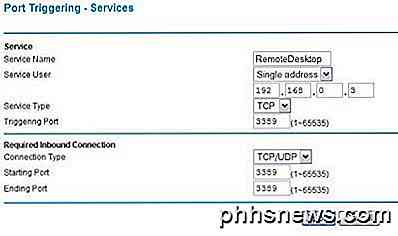
Klik på Anvend, og du er færdig! Du skal nu kunne bruge din offentlige IP-adresse (skriv dette ind i computerens tekstboks i dialogboksen til fjernskrivebordstilslutning) for at oprette forbindelse via din router til din computer!
Hvis du har problemer med fjernadgang til din Windows XP-maskine, skal du skrive en kommentar her, og jeg vil forsøge at hjælpe. God fornøjelse!

Sådan løser du en IP-adressekonflikt
Har du nogensinde fået en fejlmeddelelse i forbindelse med IP-adressen, når du tænder computeren eller tager den ud af dvaletilstand? Dette sker, når to computere i samme LAN-netværk slutter med samme IP-adresse. Når dette sker, bliver begge computere ikke i stand til at oprette forbindelse til netværksressourcer eller udføre andre netværksoperationer.Her er d

Android's Stagefright Exploit: Hvad du behøver at vide og hvordan man beskytter dig selv
Android har en massiv sikkerhedsfejl i en komponent kendt som "Stagefright." Bare modtagelse af en ondsindet MMS-besked kan resultere i Din telefon bliver kompromitteret. Det er overraskende, vi har ikke set en orm spredning fra telefon til telefon som orme gjorde i de tidlige Windows XP dage - alle ingredienserne er her.



